win10怎么修改文件后缀名 win10文件后缀名如何改变
更新时间:2023-10-26 12:43:35作者:xtang
win10怎么修改文件后缀名,在使用电脑的过程中,我们经常会遇到需要修改文件后缀名的情况,特别是在使用Windows 10操作系统时,很多人对于如何修改文件后缀名感到困惑。其实这个操作并不复杂。在Windows 10中,我们可以通过几个简单的步骤来轻松地改变文件后缀名。下面我们就来详细了解一下在Windows 10中如何修改文件后缀名的方法。
操作方法:
1.在还没设置之前,可以看到我们的文件是没有显示出后缀名的。那么要修改文件的后缀名,我们必须先设置显示出文件的后缀名

2.双击打开“我的电脑”,我这里显示的是“此电脑”,其实是一样的
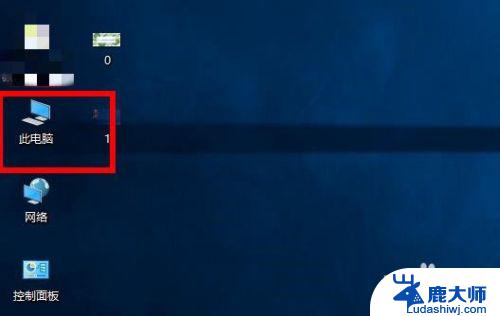
3.点击上方的“查看”
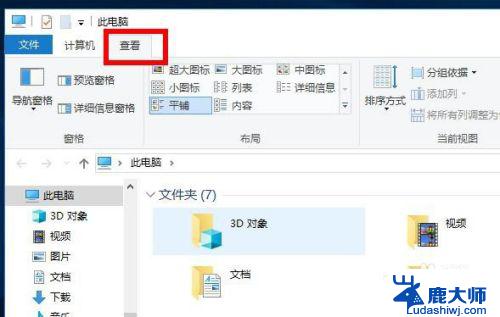
4.勾选“文件扩展名”
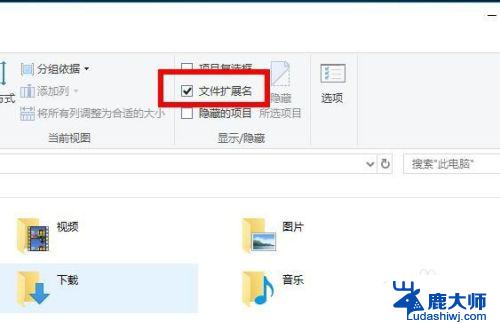
5.这样回去看我们的文件,就可以看到已经显示出“后缀名”了
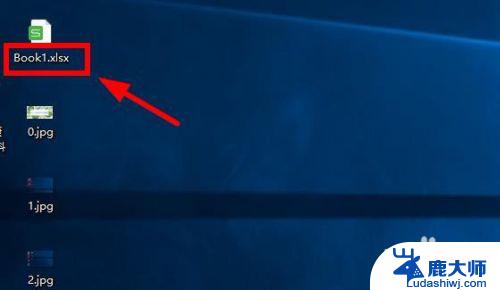
6.单击鼠标左键,进入文件名编辑状态

7.在跳出的页面上点击“确定”更改
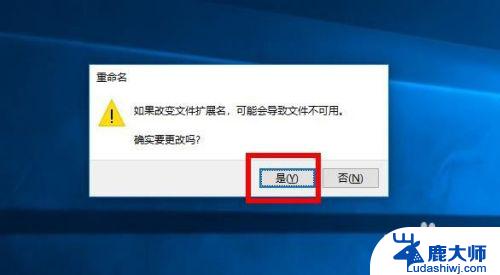
8.然后根据需要修改文件的后缀名即可
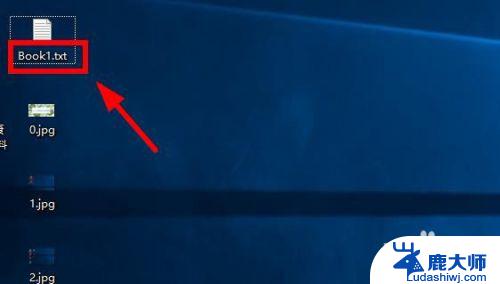
以上是关于如何在Win10中修改文件后缀名的全部内容,如果您遇到同样的情况,可以按照本文提供的方法进行解决。
win10怎么修改文件后缀名 win10文件后缀名如何改变相关教程
- win10不显示文件后缀名 win10电脑文件后缀名不显示怎么解决
- win10如何更改计算机用户名字 Win10怎么修改账户名称
- 用户名administrator怎么改 如何修改win10系统的Administrator帐号名
- 文件改图标 win10怎么改变文件的显示图标
- 更改win10本地账户名 win10管理员账户怎么修改用户名
- 如何改变文件的打开方式 win10系统修改文件默认打开方式的方法和技巧
- 联想win10怎么改用户名 如何在联想电脑上更改用户名
- win10如何更改电脑登录用户名 Win10如何更改账户名称
- w10更改用户名 如何在Win10系统中更改用户名
- 计算机名administrator Win10系统修改Administrator帐户名称步骤
- windows10flash插件 如何在Win10自带浏览器中开启Adobe Flash Player插件
- 台式机win10怎么调节屏幕亮度 Win10台式电脑如何调整屏幕亮度
- win10怎么关闭朗读 生词本自动朗读关闭方法
- win10打开远程服务 win10打开远程桌面服务的方法
- win10专业版微软商店在哪 Windows 10如何打开微软商店
- 电脑散热风扇怎么调节转速 Win10怎么调整CPU风扇转速
win10系统教程推荐
- 1 台式机win10怎么调节屏幕亮度 Win10台式电脑如何调整屏幕亮度
- 2 win10打开远程服务 win10打开远程桌面服务的方法
- 3 新电脑关闭win10系统激活 Windows10系统取消激活状态步骤
- 4 电脑字模糊 Win10字体显示不清晰怎么解决
- 5 电脑用户权限怎么设置 win10怎么设置用户访问权限
- 6 笔记本启动后黑屏只有鼠标 Win10黑屏只有鼠标指针怎么解决
- 7 win10怎么关闭提示音 win10如何关闭开机提示音
- 8 win10怎么隐藏任务栏的程序图标 Windows10任务栏图标隐藏方法
- 9 windows cmd输出到文件 Windows10系统命令行输出到文件
- 10 蓝牙鼠标连接成功不能用 Win10无线鼠标连接不上电脑怎么办